[PADS - 기초] 3. LOGIC 부품 제작 & 부품설계(2)
오늘은 PADS를 이용하여 OPAMP인 LM741 IC를 제작해보겠다.
저번 포스팅에서는 저항소자를 제작해보았으며 이번에는 IC부품을 제작해봄으로써 좀 더 부품을 제작하는데 도움이
될 것이다.
이제 PADS LOGIC을 들어가 Tool - Parts Editor를 들어가는 방법은 다들 알거라 생각하고 바로 부품 제작하는 것으로
시작하겠다.
우선 데이터 시트는 꼭 보면서 그려야 한다.
1. Pin의 수와 Logic을 데이터 시트를 통해 확인
데이터 시트를 보면 대부분의 IC의 Logic 모습이 나와있다. 확인해보니 Pin 수는 8 pin이고 대략 모양은 오른쪽에 있는 직사각형의 모양이라는 것 정도만 파악을 해준다.
그리고 나선 PADS에서 따라 그려주면 된다.
2. PADS Logic을 이용한 부품 제작

그림과 같이 Create 2D Line을 클릭하고 사각형을 원하는 크기로 만들어 준다.
단축키 모음 포스팅에서도 알 수 있듯이 HR을 입력해주면 선이 아닌 사각형으로 바로 만들 수 있다.
다음 작업은 터미널을 생성해주는 것이다.
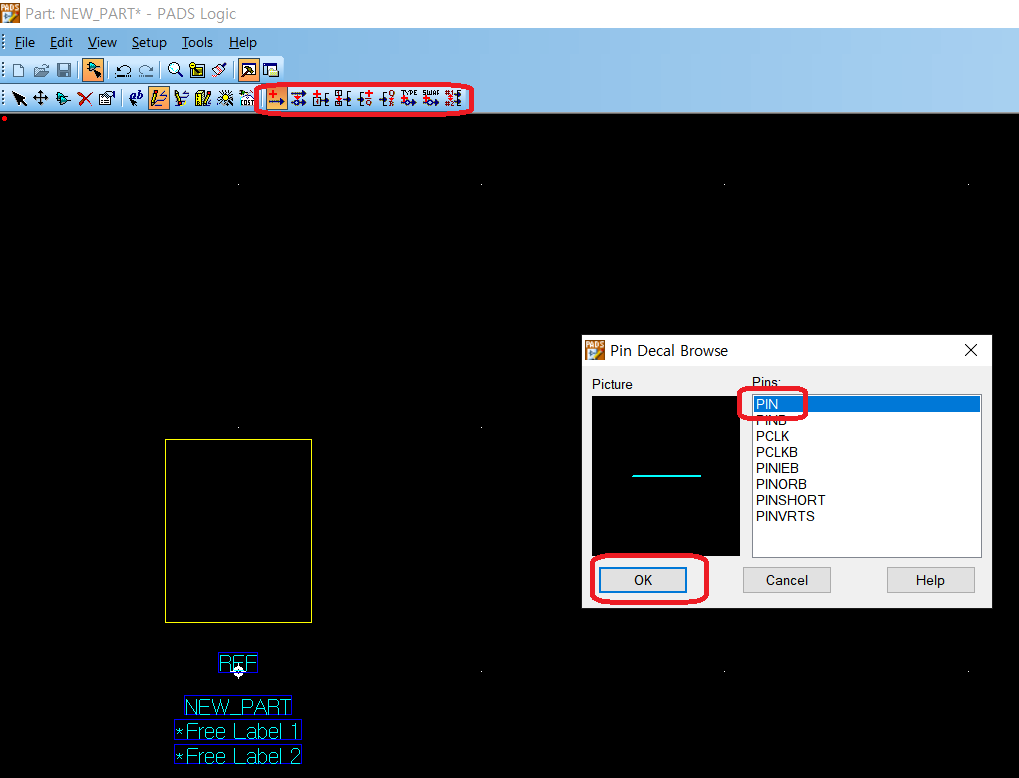
도구 창에서 Add Terminal을 클릭하면 아래와 같은 작업창이 나오는데 그중 PIN을 클릭하고 ok를 누른다.
그리고 나면 터미널이 화면에 나오는데 그린 사각형에 왼쪽 오른쪽에 간격을 맞추어 8개의 터미널을 추가해준다.
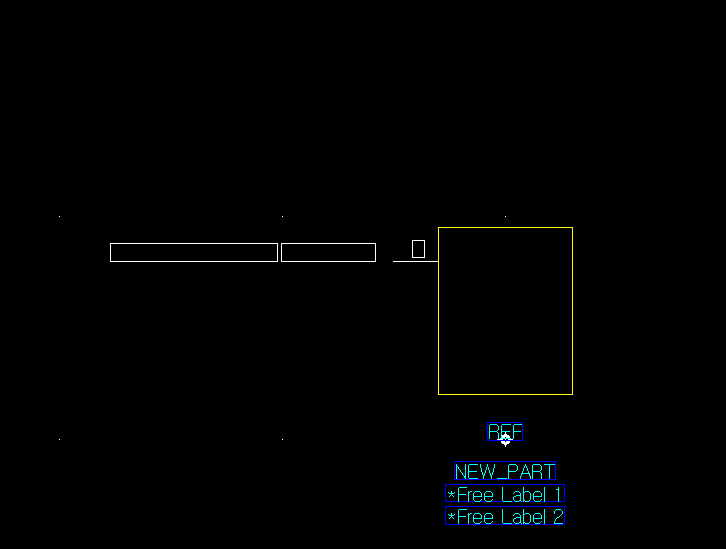

터미널을 전부 이어주고 나면 오른쪽 그림과 같이 된다.
여기서 끝이 아니라 핀의 번호, 핀의 이름 등을 이 에디터 창에서 생성하고 설정해주어야 한다.

도구 창에서 Set Pin Numbers를 눌러 그림과 같은 작업창이 나오면 ok를 눌러준다.
Surfix는 시작번호, 아래 step value는 늘어나는 숫자의 차이를 나타내 준다.
예를 들어 2면 1번, 3번, 5번 이런 식으로 생성이 된다. 우리는 1이므로 1,2,3,4,5 이런 식으로 생성된다.

핀의 번호를 모두 설정해주었다. 바로 다음으로 핀의 이름을 설정해주겠다.
핀의 이름은 데이터 시트를 참고하여 본인이 너무 길다 싶으면 이름을 좀 줄여서 표기해주어도 된다.

작업도구 창에서 Start name of a Terminal을 클릭하면 작업창이 나오는데 입력란에 핀의 이름을 적어주고 OK를 누른 후 적용할 핀에 마우스를 갖다 대고 클릭해준다.
아래 그림과 같이 핀의 이름이 할당된다.


이제 에디터에서의 작업은 모두 끝났다. 여기서 모양을 바꿔주거나 간격이 너무 가깝다 싶으면 작업도구 창에서 Modify 2D Line을 클릭하여 사각형의 크기를 조정해주고 핀을 이동시켜주면 된다.
작업을 모두 마쳤으면 File - Return to Part를 눌러 나온다.
이제 생성한 부품의 Attribute와 기본 설정을 해주기로 하자.

그림과 같이 도구 창에서 해당 아이콘을 클릭한후 Logic Family를 SOP로 설정해준다.
보통 IC나 소자의 역할에 따라 Logic Family가 다르다.
예를 들면 커넥터는 보통 J로 시작하므로 로직 패밀리를 CON으로 설정해주면 PADS Logic에서 사용 시 부품을 추가하면 자동으로 J1, J2, J3 이렇게 생성이 된다.
SOP도 일반적인 IC들을 설정해줄 때 SOP로 설정하여 IC의 표기를 U1, U2, U3으로 해주기 위함이다.

이제 Attribute창에 들어가 Add 하여 해당 부품의 Description과 제조사 등을 입력해주고 OK를 눌러준다.
그러고 나서 나만의 라이브러리에 저장해준다.
저장할 때는 부품의 이름을 설정해주고 라이브러리 위치를 잘 선택해서 저장해주어야 사용 시 편리하다.

이제 PADS Logic에서 만든 부품을 적용해 보겠다.

그림과 같이 Add Part를 누르면 작업창이 나오는데 라이브러리를 잘 선택해준 후 LM*을 검색하면 우리가 만든 LM741이 나온다. Add를 클릭하고 시트에 추가해주자.


이제 부품을 추가해서 회로를 설계하여 구성해주면 된다.
나는 부품을 처음에 너무 작게 제작하여 다시 수정해주었다. 완성된 부품 사진을 마지막으로 오늘의 포스팅을 마치겠다.
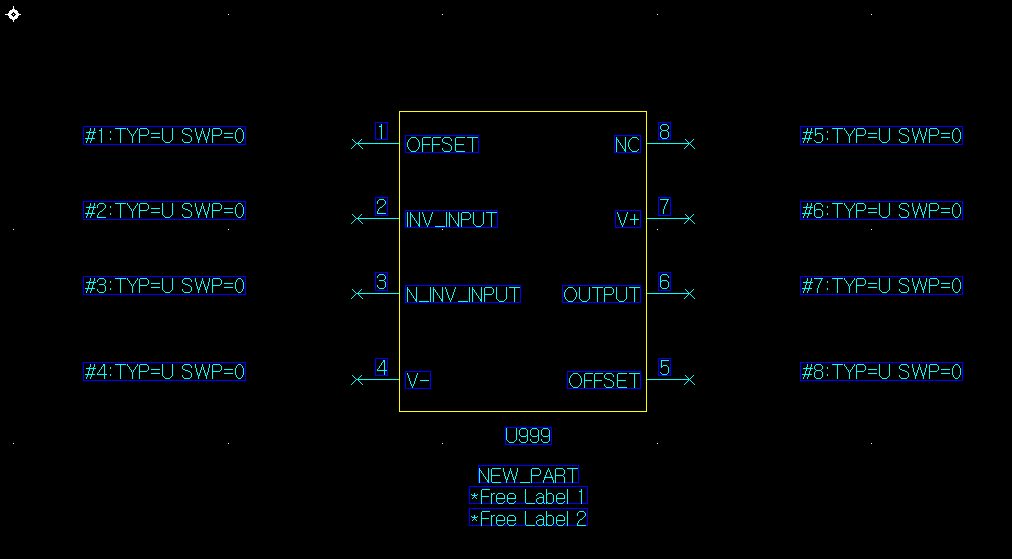
차근차근 하나씩 하다 보면 누구보다 뛰어난 개발자가 될 것이라 생각한다.
오늘도 긴 글 읽어주셔서 감사합니다.
'하드웨어 설계 > PCB설계' 카테고리의 다른 글
| [PADS 9.5 설치 과정] PADS 10분 만에 PADS 설치하기! (225) | 2020.07.12 |
|---|---|
| [PADS - 기초] 5. LAYOUT PCB Decal 제작 하기 (0) | 2020.07.09 |
| [PADS - 기초] 4. FPGA Logic 설계 (FPGA LOGIC 쉽게 제작하기) (6) | 2020.06.28 |
| [PADS - 기초] 2. LOGIC 부품 제작 & 부품설계(1) (2) | 2020.06.28 |
| [PADS 기초] 1. PADS Tool의 이해(Feat. 입문전 꼭 알아야할 내용 필독!) (2) | 2020.06.28 |






